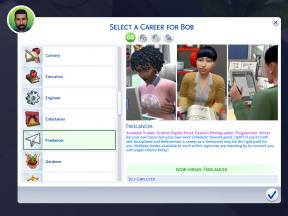Poprawka: Elden Ring nie zmienia rozdzielczości lub nie działa okno pełnoekranowe/bez obramowania
Miscellanea / / June 23, 2022
Pierścień Eldena to jeden z tytułów RPG typu dark fantasy souls, który został wydany w lutym 2022 roku przez FromSoftware i Bandai Namco Entertainment. Otrzymała wiele pozytywnych recenzji na Steamie w wersji na PC, ale to nie znaczy, że jest to gra idealna, pozbawiona jakichkolwiek błędów i problemów. Ostatnio wielu dotkniętych problemem graczy Elden Ring zgłasza, że gra nie zmienia rozdzielczości lub w większości przypadków nie działa okno pełnoekranowe/bez obramowania.
Teraz, jeśli jesteś również jedną z ofiar, które napotykają ten sam problem, możesz całkowicie postępować zgodnie z tym przewodnikiem rozwiązywania problemów, aby spróbować go rozwiązać. Na szczęście istnieje kilka możliwych obejść wymienionych poniżej, które powinny ci pomóc. Kilka raportów ma pojawił się w Społeczności Steam gdzie dotknięci gracze rozmawiają o tym samym problemie. Może się to zdarzyć z wielu powodów. Więc nie tracąc więcej czasu, wskoczmy do tego.

Zawartość strony
-
Poprawka: Elden Ring nie zmienia rozdzielczości lub nie działa okno pełnoekranowe/bez obramowania
- 1. Zmień rozdzielczość pierścienia Eldena
- 2. Dostosuj rozdzielczość komputera z systemem Windows
- 3. Użyj skrótów klawiaturowych
- 4. Edytuj plik konfiguracyjny grafiki
- 5. Ustaw opcje uruchamiania w Steam
- 6. Wyłącz optymalizacje pełnoekranowe
- 7. Uruchom Elden Ring w trybie zgodności
- 8. Zaktualizuj sterownik graficzny
- 9. Przełącz na dedykowany procesor graficzny
- 10. Zweryfikuj i napraw pliki gry
- 11. Zainstaluj ponownie pierścień Elden
Poprawka: Elden Ring nie zmienia rozdzielczości lub nie działa okno pełnoekranowe/bez obramowania
Czasami chwilowa usterka systemu lub problem z danymi z pamięci podręcznej gry może wywołać konflikt rozdzielczości grafiki w grze. Podczas gdy dostosowywanie ustawień graficznych w grze, zmiana rozdzielczości komputera, aktualizacja sterownika graficznego itp. mogą się przydać na wiele sposobów.
1. Zmień rozdzielczość pierścienia Eldena
Przede wszystkim powinieneś spróbować zmienić rozdzielczość gry Elden Ring w menu ustawień, wykonując poniższe czynności. Czasami błędna konfiguracja ustawień gry może powodować takie problemy.
- Uruchom Parowy klient > Idź do Biblioteka.
- Kliknij Pierścień Eldena i kliknij BAWIĆ SIĘ by go otworzyć.
- Teraz przejdź do System > Przejdź do Grafika (Ikona monitora).
- Pod Rezolucja opcji, upewnij się, że zmieniłeś Ustawienia na 1920x1080 lub jakąkolwiek rozdzielczość ekranu używasz.
- Zmień swoje Tryb ekranowy do Pełny ekran lub Okna bez obramowania cokolwiek chcesz.
- Po zakończeniu zamknij grę i uruchom ją ponownie.
2. Dostosuj rozdzielczość komputera z systemem Windows
Drugą rzeczą, którą możesz zrobić, to po prostu dostosować rozdzielczość komputera z systemem Windows, wykonując poniższe czynności, ponieważ okno ekranu gry może nie działać poprawnie, jeśli rozdzielczość jest niezgodna.
Reklamy
- wciśnij Windows+I klucze do otwarcia Ustawienia systemu Windows.
- Teraz kliknij System z lewego panelu > Kliknij Wyświetlacz.
- Kliknij na Rozdzielczość wyświetlacza menu rozwijane > Wybierz 1920x1080 ustawienie rozdzielczości.
- Możesz zostać poproszony o Zapisz zmiany. Po prostu kliknij, aby złożyć wniosek.
- Na koniec możesz spróbować ponownie uruchomić komputer, a następnie sprawdzić problem.
3. Użyj skrótów klawiaturowych
Powinieneś także użyć skrótów klawiaturowych, aby wymusić wejście/wyjście z gry Elden Ring w trybie pełnoekranowym. Aby to zrobić:
- [Gdy znajdziesz się w interfejsie gry, naciśnij i przytrzymaj klawisze Fn+F11, aby przejść do trybu pełnoekranowego.
- Jeśli w takim przypadku twoja klawiatura nie ma klawisza Fn (funkcyjnego), po prostu naciśnij i przytrzymaj klawisz F11.
- W przeciwnym razie spróbuj nacisnąć klawisze Alt + Enter, aby zrobić to samo.
4. Edytuj plik konfiguracyjny grafiki
Inną rzeczą, którą możesz zrobić, to po prostu zmienić ustawienia graficzne w grze. Możesz łatwo edytować konfiguracje, wykonując poniższe czynności:
- otwarty Przeglądarka plików > Kliknij na ikona z trzema kropkami.
- Wybierz Opcje > Kliknij na Pogląd patka.
- Teraz przejdź do wyszukiwania Ukryte pliki i foldery z listy.
- Następnie kliknij Pokaż ukryte pliki, foldery i dyski aby go wybrać.
- Kliknij Stosować i wtedy OK aby potwierdzić zmiany.
- Następnie przejdź do wspomnianego katalogu, w którym zainstalowana jest gra Elden Ring. [C:\Użytkownicy\Nazwa użytkownika\APPDATA\EldenRing\GraphicsConfig.xml]
- Więc tutaj musisz poszukać Konfiguracja grafiki.xml plik.
- Wystarczy otworzyć określony plik w Notatniku i sprawdzić, czy PEŁNY EKRAN linia jest obecna lub nie.
- Jeśli wspomnianej linii nie ma w pliku, upewnij się, że ją dodałeś.
- wciśnij Ctrl+S klawisze do Zapisz zmiany > Zamknij okno Eksploratora plików.
- Na koniec uruchom ponownie komputer, aby zastosować zmiany, i uruchom Elden Ring, aby sprawdzić problem.
5. Ustaw opcje uruchamiania w Steam
Jeśli tak, gra Elden Ring często cofa rozdzielczość ekranu z pełnoekranowego do normalnego trybu okienkowego, nawet po wykonaniu powyższych metod możesz spróbować skonfigurować opcje uruchamiania w kliencie Steam, postępując zgodnie z instrukcjami poniżej. Będzie zawsze mocno uruchamiać grę Elden Ring w trybie pełnoekranowym.
- Otworzyć Parowy klient > Idź do Biblioteka.
- Kliknij prawym przyciskiem myszy na Pierścień Eldena z lewego panelu > Wybierz Nieruchomości.
- Udaj się do Opcje uruchamiania sekcja i wpisz -pełny ekran w pudełku.
- Na koniec wyjdź z menu i uruchom Elden Ring.
6. Wyłącz optymalizacje pełnoekranowe
Wygląda na to, że wyłączenie opcji optymalizacji pełnoekranowej zadziałało dla niektórych użytkowników. Powinieneś też to wypróbować. Aby to zrobić:
Reklamy
- Otworzyć Parowy program uruchamiający > Kliknij Biblioteka.
- Kliknij prawym przyciskiem myszy na Pierścień Eldena > Kliknij Zarządzać.
- Wybierz Przeglądaj lokalne pliki > Idź do Pierścień Eldena zainstalowana lokalizacja.
- Ale już, kliknij prawym przyciskiem myszy na EldenRing.exe > Wybierz Nieruchomości.
- Kliknij na Zgodność zakładka > Kliknij na Wyłącz optymalizacje pełnoekranowe pole wyboru, aby go włączyć.
- Po zakończeniu kliknij Stosować i wtedy OK aby zapisać zmiany.
7. Uruchom Elden Ring w trybie zgodności
Czasami problemy z trybem zgodności pliku gry do uruchomienia na komputerze mogą również powodować konflikty rozdzielczości ekranu. Zawsze powinieneś uruchamiać grę w trybie zgodności, jeśli twoja wersja systemu Windows jest znacznie wyższa. Aby to zrobić:
- Kliknij prawym przyciskiem myszy na Pierścień Eldena plik skrótu exe na komputerze.
- Teraz wybierz Nieruchomości > Kliknij na Zgodność patka.
- Pamiętaj, aby kliknąć Uruchom program w trybie zgodności z: pole wyboru pod Tryb zgodności opcję, aby go włączyć.
- Możesz wybrać Okna 7/8 z rozwijanego menu i kliknij Stosować.
- Na koniec kliknij OK aby zapisać zmiany.
8. Zaktualizuj sterownik graficzny
Powinieneś spróbować sprawdzić aktualizację sterownika karty graficznej na komputerze z systemem Windows i zainstalować najnowszą wersję, aby upewnić się, że żadna aktualizacja nie oczekuje na koniec. Nieaktualny lub brakujący sterownik graficzny może powodować problemy z uruchamianiem lub działaniem gry w trybie okna pełnoekranowego. Aby to zrobić:
- Kliknij prawym przyciskiem myszy na Menu Start otworzyć Menu szybkiego dostępu.
- Kliknij Menadżer urządzeń z listy, aby otworzyć interfejs.
- Teraz będziesz musiał podwójne kliknięcie na Karty graficzne by go rozwinąć.

Reklamy
- Następnie kliknij prawym przyciskiem myszy na dedykowanej nazwie karty graficznej, której używasz do przywołania menu kontekstowego.
- Następnie kliknij Uaktualnij sterownik > Wybierz Wyszukaj automatycznie sterowniki.
- System automatycznie sprawdzi dostępność aktualizacji.
- Jeśli aktualizacja jest dostępna, automatycznie pobierze i zainstaluje najnowszą wersję.
- Po zakończeniu uruchom ponownie komputer, aby zastosować zmiany.
Jeśli nie możesz znaleźć żadnej aktualizacji, przejdź na oficjalną stronę karty graficznej i wyszukaj ręcznie najnowszą aktualizację. Jeśli dostępna jest nowa wersja, po prostu pobierz plik na swój komputer i zainstaluj go. Niezależnie od używanej karty graficznej przejdź do poniższego linku zgodnie z zaleceniami producenta.
- GPU Nvidii
- Karta graficzna AMD
- Intel GPU
9. Przełącz na dedykowany procesor graficzny
Powinieneś również upewnić się, że korzystasz z dedykowanego procesora graficznego na komputerze z systemem Windows zamiast korzystać ze zintegrowanej grafiki HD. Aby to zrobić:
W przypadku procesora graficznego Nvidia:
- Kliknij prawym przyciskiem myszy na ekranie pulpitu, aby otworzyć menu kontekstowe.
- Teraz kliknij Panel sterowania Nvidii by go otworzyć.
- Udaj się do Ustawienia 3D > Wybierz Zarządzaj ustawieniami 3D.
- Otworzyć Ustawienia programu zakładka i wybierz Pierścień Eldena z menu rozwijanego.
- Następnie wybierz preferowany procesor graficzny dla tego programuz innego menu rozwijanego.
- Wreszcie, twój procesor graficzny Nvidia powinien wyświetlać się jako Wysokowydajny procesor Nvidia.
- Zapisz zmiany i uruchom ponownie komputer.
W przypadku procesora graficznego AMD:
- Kliknij prawym przyciskiem myszy na ekranie pulpitu, aby otworzyć menu kontekstowe.
- Teraz otwarte Ustawienia Radeona > Przejdź do Dodatkowe ustawienia.
- Iść do Preferencje > Wybierz Moc > Wybierz Przełączane ustawienia aplikacji graficznej.
- Wybierz Pierścień Eldena z listy zainstalowanych aplikacji. [Jeśli gry nie ma na liście, możesz wybrać Dodaj aplikację i dołącz plik exe gry]
- Na koniec wybierz Wysoka wydajność z Ustawienia grafiki, opcja > Uruchom ponownie komputer.
10. Zweryfikuj i napraw pliki gry
Uszkodzone lub brakujące pliki gier na komputerze mogą ostatecznie spowodować wiele problemów z uruchamianiem lub wydajnością gry. Aby to zrobić:
- Uruchom Parowy klient > Kliknij Biblioteka.
- Kliknij prawym przyciskiem myszy na Pierścień Eldena z listy zainstalowanych gier.
- Teraz kliknij Nieruchomości > Idź do Pliki lokalne.

- Kliknij Sprawdź integralność plików gry.
- Będziesz musiał poczekać na proces, aż się zakończy.
- Po zakończeniu uruchom ponownie komputer.
11. Zainstaluj ponownie pierścień Elden
Jeśli żadna z metod nie zadziałała, spróbuj ponownie zainstalować grę Elden Ring na komputerze, aby sprawdzić, czy to pomoże ci rozwiązać problem z niedziałającym pełnym ekranem.
- Otworzyć Parowy klienta na twoim komputerze.
- Iść do Biblioteka > Kliknij prawym przyciskiem myszy na Pierścień Eldena.
- Wybierz Odinstaluj > Kliknij Usuwać potwierdzać.
- Poczekaj na zakończenie procesu dezinstalacji > Wyjdź z klienta Steam.
- Teraz otwórz Przeglądarka plików aplikacja > Kopiuj-wklej C:\Program Files (x86)\Steam\steamapps\common na pasku adresu i naciśnij Wchodzić aby wyszukać lokalizację.
- Przejdź do Pierścień Eldena folder > Upewnij się, że Usuwać folder całkowicie.
- Uruchom ponownie komputer, aby zastosować zmiany > Na koniec otwórz Steam i ponownie zainstaluj grę Elden Ring.
To wszystko, chłopaki. Zakładamy, że ten przewodnik był dla Ciebie pomocny. W przypadku dodatkowych pytań możesz skomentować poniżej.